|
||||
1. Первое знакомство с Windows VistaВсе редакции Windows Vista (от Starter до Ultimate) поставляются на одном лицензионном DVD. По замыслу Microsoft это позволит клиентам быстрее переходить на более продвинутые варианты новой операционной системы. В любое время пользователи смогут установить на свои компьютеры только ту версию, за которую заплатили. Однако при необходимости можно доплатить за другой ключ и получить доступ к более функциональным редакциям. Обычно первое знакомство с операционной системой, как и с новой девушкой, оставляет после себя приятные впечатления – красивый интерфейс, полупрозрачные окна... Недостатки начинают проявляться при последующих встречах, а первый раз – это классика. Дабы не упускать столь ценные впечатления, начнем с самого начала и подробно, пропустив разве что момент вставки диска в DVD-привод. УстановкаВо избежание неприятностей и разочарований в будущем вы можете проверить, соответствует ли ваше оборудование требованиям Vista на самом первом этапе инсталляции. Для этого в окне, показанном на рис. 1.1, следует выбрать недвусмысленный пункт Проверить совместимость через Интернет. Перед началом распаковки системных файлов Windows Vista вежливо осведомляется, на какой раздел жесткого диска ее следует устанавливать (рис. 1.2). Если вы желаете сделать Vista основной операционной системой на компьютере, выбирайте диск C: (Раздел 1). Если же вы пока хотите лишь внимательнее присмотреться к детищу Microsoft и установить Vista в качестве второй системы на диске, то, скорее всего, следует выбрать D: или E: (Раздел 2 или Раздел 3 соответственно), дабы не затереть уже имеющуюся Windows XP. Если для правильной работы жесткого диска требуется установить драйвер, щелкните на ссылке Загрузка драйвера. При этом появится окно, в котором вы сможете выбрать, с какого носителя загружать драйвер (CD, DVD или USB). 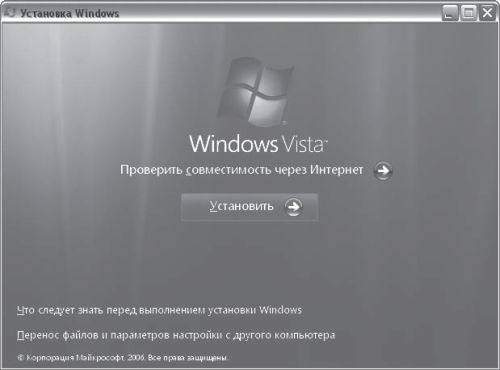 Рис. 1.1. Начало установки 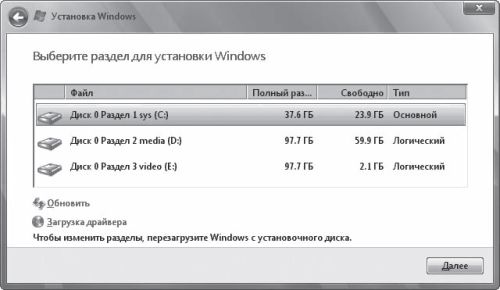 Рис. 1.2. Выбор раздела для установки Windows
Кроме того, в процессе инсталляции понадобится указать, какую версию Windows Vista вы желаете установить на свой компьютер (рис. 1.3), предварительно введя соответствующий ключ продукта. Думаю, вполне понятно, что ключ от самой «урезанной» Windows Vista Starter не подойдет для версии Ultimate, так что из списка придется выбрать именно то, что вы приобрели. 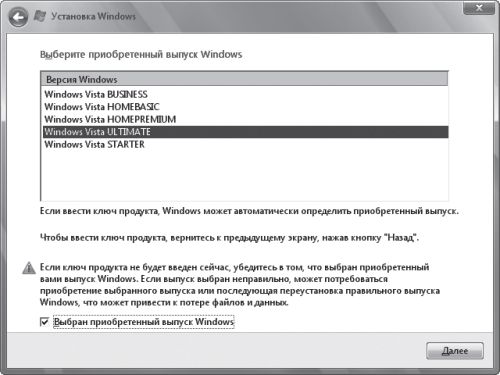 Рис. 1.3. Выбор устанавливаемой версии Vista Вы можете установить Windows Vista и без ввода ключа. В этом случае система будет работать в тестовом режиме 30 дней. Если же вы захотите продолжить использование Vista, то нужно до окончания 30-дневного срока получить лицензию для выбранной версии, затем ввести серийный номер и выполнить активацию через Интернет. Ближе к окончанию установочного процесса на экране появится красочное окошко, где следует указать имя пользователя и пароль, а также выбрать картинку, которая будет соответствовать этому пользователю при входе в систему. На следующем этапе необходимо ввести имя компьютера и выбрать обои для Рабочего стола. Такой возможности на этапе установки Windows XP не было, а в Vista можно еще и просмотреть обои в полный экран. Следующее окно подтверждает заявления Microsoft о том, что безопасности в Windows Vista уделено немало внимания. Вам предлагается выбрать уровень защиты операционной системы (нечто похожее было и в Windows XP, но только после установки пакета обновлений Service Pack 2). Затем понадобится указать свой часовой пояс. Далее инсталлятор операционной системы проверит оборудование, что займет пару минут. На этом установка Windows Vista завершена. Первый запускWindows Vista запускается достаточно быстро. Конечно, не настолько, как Windows XP, однако я, честно говоря, ожидал более длительной загрузки. При старте на черном экране появляется только индикатор загрузки – ничего лишнего. Вообще следует отметить, что новая операционная система от Microsoft стала более стильной. Разработчики Vista наверняка очень пристально смотрели в сторону Mac OS от Apple и графических оболочек KDE и Gnome для Linux. Впрочем, пользователи от этого только в выигрыше. Итак, перед нами появляется Рабочий стол. Он претерпел довольно существенные изменения, но их мы коснемся чуть позже. Пока обратим внимание на окно Центр начальной настройки (рис. 1.4). По задумке инженеров Microsoft, оно должно помочь освоиться в новой операционной системе. В разделе Начало работы с Windows расположены различные средства и возможности Vista. Щелкнув на определенном значке, вы получите краткую информацию о выбранном пункте в верхней части окна. По умолчанию показаны лишь самые основные возможности. Чтобы получить полный список, щелкните на ссылке Показать все элементы, расположенной чуть ниже. 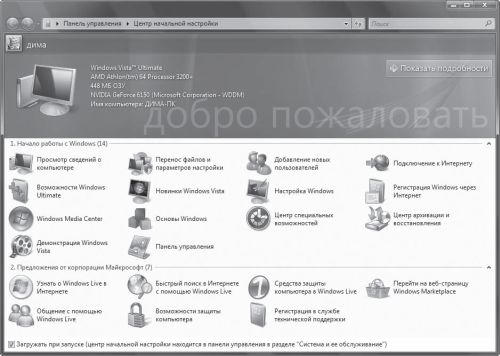 Рис. 1.4. Окно Центр начальной настройки появляется при первом запуске Windows Vista В разделе Предложения от корпорации Майкрософт находятся дополнительные возможности, которыми вы можете воспользоваться для общения в Интернете, получения технической поддержки и т. п. |
|
|||
|
Главная | В избранное | Наш E-MAIL | Добавить материал | Нашёл ошибку | Наверх |
||||
|
|
||||
